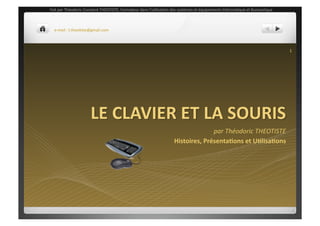
Le clavier et la souris (histoires, présentations et utilisation)
- 1. par Théodoric THEOTISTE Histoires, Présenta.ons et U.lisa.ons Fait par Théodoric Constant THEOTISTE, Formateur dans l’u<lisa<on des systèmes et équipements Informa<que et Bureau<que e-‐mail : t.theo<ste@gmail.com 1
- 2. THEOTISTE T. C. I - LE CLAVIER Définition du clavier Un peu d’histoire Les types de clavier Installation du clavier Constitution du clavier Les touches alphanumériques Les touches directionnelles Les touches numériques Les touches de fonctions Combinaison des touches du clavier 2 II - LA SOURIS Présentation de la souris L'histoire de la souris Installation de la souris Constitution de la souris Manipulations de la souris
- 3. THEOTISTE T. C. Définition du clavier C’est un périphérique qui permet d'écrire du texte et communiquer avec l'ordinateur. Les claviers possèdent une centaine de touche donc les lettres de l'alphabet, les chiffres, les accents et des touches spéciales pour interagir avec le système. 3
- 4. THEOTISTE T. C. Un peu d’histoire Les premiers claviers d’ordinateurs ont été mis au point au début des années 1960, sur le modèle des claviers de machines à écrire dont les utilisateurs avaient l’habitude. 4 Osborne – 1981 A la fin des années 1970, les claviers ont été systématiquement personnalisés en fonction des pays. Aujourd’hui encore, un clavier d’ordinateur peut présenter différentes dispositions de touches selon le pays et la langue.
- 5. THEOTISTE T. C. Les types de clavier Nous avons deux types de claviers 5 Le clavier AZERTY, utilisé dans certains pays francophones (France et Belgique) Le clavier QWERTY, conçu pour l'anglais, une langue s'écrivant sans accents
- 6. THEOTISTE T. C. Installation du clavier Il existe 2 moyens de brancher un clavier : Les anciens branchements dits PS/2 sont des prises rondes. Elles tendent aujourd'hui à disparaître. Le désavantage des ports PS/2 est qu'il faille brancher son clavier avant l'allumage de la machine. Les claviers les plus répandus, au même titre que les souris, utilisent un port USB, ces prises rectangulaires universelles que vous retrouverez sur tous les ordinateurs, fixes et portables. L'avantage est que vous pouvez à tout moment brancher ou débrancher votre clavier. 6 USB signifie : port série universel, il se veut être le branchement universel de tout appareil électronique
- 7. THEOTISTE T. C. Constitution du clavier Le clavier est composé de 4 parties principales 7 Les touches alphanumériques Le pavé directionnel Le pavé numériqueLes touches de fonctions
- 8. THEOTISTE T. C. Constitution du clavier Les touches alphanumériques : vous permettent de saisir des caractères et des ponctuations dont vous avez besoins pour rédiger vos textes 8 Les touches alphanumériques
- 9. THEOTISTE T. C. Constitution du clavier Le pavé directionnelles : comme sont nom l’indique elles vous permettent de vous "déplacer" dans un texte par exemple 9 Le pavé directionnel
- 10. THEOTISTE T. C. Constitution du clavier Le pavé numérique : ressemble à une calculette qui vous permet de saisir les chiffres et opérateurs courants (division, multiplication, soustraction, addition) 10 Le pavé numérique
- 11. THEOTISTE T. C. Constitution du clavier les touches de fonctions : sont en quelque sortes des astuces (raccourcis clavier) qui permettent d'accéder plus rapidement à des fonctions sans passer par des menus 11 Les touches de fonctions
- 12. THEOTISTE T. C. Les touches alphanumériques (01/11) 12 La zone des lettres
- 13. THEOTISTE T. C. Les touches alphanumériques (02/11) 13 La zone des chiffes et d’accents
- 14. THEOTISTE T. C. Les touches alphanumériques (03/11) 14 La zone des symboles d’accents et des ponctuation
- 15. THEOTISTE T. C. Les touches alphanumériques (04/11) 15 Barre d’espace: comme son nom l’indique, elle permet de créer des espace entre les lettres
- 16. THEOTISTE T. C. Les touches alphanumériques (05/11) 16 Majuscule : Associée à une lettre, la met en majuscule
- 17. THEOTISTE T. C. Les touches alphanumériques (06/11) 17 Tabulation: ✔ Elle permet lors de la saisie de décaler le texte de plusieurs caractères vers la droite ✔ Elle permet dans une boite de dialogue d’activer l’option suivante
- 18. THEOTISTE T. C. Les touches alphanumériques (07/11) 18 Entrée: Valide un choix ou fait un retour à la ligne dans un texte
- 19. THEOTISTE T. C. Les touches alphanumériques (08/11) 19 Backspace : Efface les caractères à gauche du curseur
- 20. THEOTISTE T. C. Les touches alphanumériques (09/11) 20 Verrouillage majuscule: Bloque le clavier en mode majuscule. Le voyant s’allume et toutes les toutes vos lettres seront en majuscule Pour la désactiver, tapez sur Majuscule
- 21. THEOTISTE T. C. Les touches alphanumériques (10/11) 21 AltGr : Permet d’accéder sur une touche contenant 3 caractères plus précisément au caractère situé en bas à droite Alt : Permet des raccourcis clavier en combinaison avec d’autres touches
- 22. THEOTISTE T. C. Les touches alphanumériques (11/11) 22 Contrôle : Permet des raccourcis clavier en combinaison avec les autres touches
- 23. THEOTISTE T. C. Les touches directionnelles (1/3) 23 Les flèches directionnelles : Permettent de déplacer le curseur vers le haut, le bas, la droite, la gauche Mode insertion activé/désactivé : Activée : cette touche permet d’insérer un caractère ou plusieurs au milieu d’un mot Désactivé: cette touche supprime le mode d’insertion. Dans ce cas, le nouveau texte saisi remplace l’existant
- 24. THEOTISTE T. C. Les touches directionnelles (2/3) 24 Suppression: Permet de supprimer un caractère à droite du curseur lors de la saisie d’un texte Permet également de supprimer tout objet sélectionné (mot , paragraphe, dessin, fichier…) Origine : Lors de la saisie d’un texte, cette touche ramène le curseur en début de ligne Associée à la touche Ctrl: elle permet de remonter en haut du document
- 25. THEOTISTE T. C. Les touches directionnelles (3/3) 25 Fin : Permet, lors de la saisie d’un texte de ramener le curseur en fin de ligne Haut de page et bas de page : Lors de la saisie d’un texte, elles permettent de remonter ou de descendre par bloc de texte. Associée à la touche Ctrl: elles permettent de positionner le curseur au début de la page en cours ou au début de la page suivante
- 26. THEOTISTE T. C. Le pavé numérique (1/3) 26 Zone des chiffres Zone des opérations : division, multiplication, soustraction, addition
- 27. THEOTISTE T. C. Le pavé numérique (2/3) 27 Suppression ou point Entrée (Enter): Valide un choix. Nous avons déjà vu cette même touche sur le clavier alphanumérique.
- 28. THEOTISTE T. C. Le pavé numérique (3/3) 28 Touche verrouillage du pavé numérique. Le voyant lumineux au dessus du pavé vous indique si la fonction est activée ou non. Activée : vous avez accès aux chiffres et au point (.) Désactivée : vous avez accès aux fonctions inscrites en bas des touches. On y retrouve les touches du pavé directionnel, "Inser" et "Suppr"
- 29. THEOTISTE T. C. Les touches de fonctions 29 La touche Echap : Permet de sortir d’une application en cours "Capture" l’image actuelle de votre écran Les touches F1 à F12 : Associées à des commandes elles permettent d’effectuer des tâches particulières. Leurs fonctions dépendent du logiciel que vous utilisez. Par exemple : F1 : Affiche un mode d’emploi F2 : Renomme l’élément sélectionné F3 : Recherche un document sur l’ordinateur (fichier ou dossier) F5 : Actualise la fenêtre active F6 : Parcourt les éléments d’écran d’une fenêtre ou du bureau F10 : Affiche la barre de menus dans le programme actif Attention : Leurs fonctions dépendent du logiciel que vous utilisez
- 30. THEOTISTE T. C. Les touches de raccourcis Permettent de combiner les touches du clavier, pour obtenir rapidement certaines fonctions ou commandes (de menus) qui s’effectuent grâce à la souris Quelques raccourcis clavier (pour les logiciels fonctionnant sous Microsoft ®) 30
- 31. II -‐ LA SOURIS THEOTISTE T. C. Présentation de la souris Une souris est un dispositif de pointage qui se relie à l'ordinateur. Concrètement la souris permet de déplacer le curseur (la flèche) à l'écran. Tenue dans la paume de la main, elle permet de pointer des éléments affichés à l'écran et de les sélectionner en cliquant. Les souris sont munies d'un capteur de déplacement qui est soit optique (à lumière), soit laser, soit à boule pour les plus anciennes. Aussi il existe des souris avec ou sans fil. 31
- 32. II -‐ LA SOURIS THEOTISTE T. C. L'histoire de la souris C'est en 1963 que Douglas Engelbart invente la toute première souris, encore loin de ce que ressemblent nos souris de nos jours ! En 1979 Jean-Daniel Nicoud améliore le concept et invente la première souris à boule. Cette souris est à l'origine de l'entreprise Logitech, leader actuellement dans les claviers et souris. 32
- 33. II -‐ LA SOURIS THEOTISTE T. C. Installation de la souris Il existe 2 moyens de brancher une souris : Les anciens branchements dits PS/2 sont des prises rondes. Elles tendent aujourd'hui à disparaître. Le désavantage des ports PS/2 est qu'il faille brancher sa souris avant l'allumage de la machine. Les souris les plus répandues (et d'ailleurs pour tout appareil électronique) utilisent un port USB, ces prises rectangulaires universelles que vous retrouverez sur tous les ordinateurs, fixes et portables. L'avantage est que vous pouvez à tout moment brancher ou débrancher votre souris. 33 USB signifie : port série universel, il se veut être le branchement universel de tout appareil électronique
- 34. II -‐ LA SOURIS THEOTISTE T. C. Constitution de la souris 34 Bouton Droit Roulette (Molette) Bouton Gauche
- 35. II -‐ LA SOURIS THEOTISTE T. C. Manipulations de la souris Lorsque je suis droitier, je tiens la souris avec les 5 doigts de ma main droite : 1 – mon pouce sur le flanc gauche de la souris 2 – mon annulaire et auriculaire sur le flanc droit de la souris 3 – l'index sur le bouton gauche 4 – le majeur sur le bouton droit 35
- 36. II -‐ LA SOURIS THEOTISTE T. C. Manipulations de la souris 36 Opération: Définition: Exemple: Pointer Déplacer le pointeur à un endroit précis Faire afficher la date en pointant l'horloge Cliquer Appuyer sur le bouton gauche et le relâcher aussitôt Activer le bouton Démarrer Cliquer avec le bouton droit Appuyer sur le bouton droit et le relâcher aussitôt Ouvrir le menu contextuel Cliquer deux fois (double cliquer) Appuyer rapidement à deux reprises sur le bouton gauche Ouvrir un document Glisser Il s'agit de la série d'opérations suivantes: 1- Pointer 2- Appuyer sur le bouton gauche et le maintenir enfoncé 3- Déplacer le pointeur à l'endroit désiré 4- Relâcher le bouton gauche Déplacer une fenêtre ou une icône
- 37. Fait par Théodoric Constant THEOTISTE Formateur dans l’u:lisa:on des systèmes et équipements Informa:que et Bureau:que e-‐mail : t.theo:ste@gmail.com
